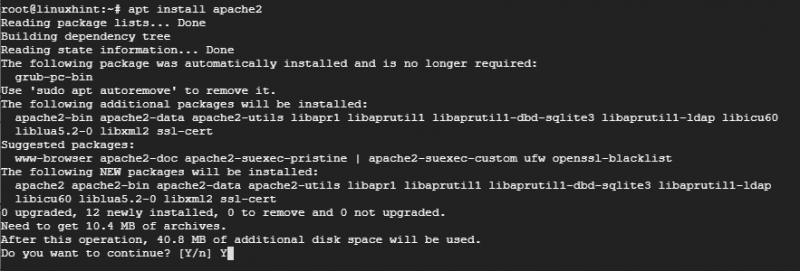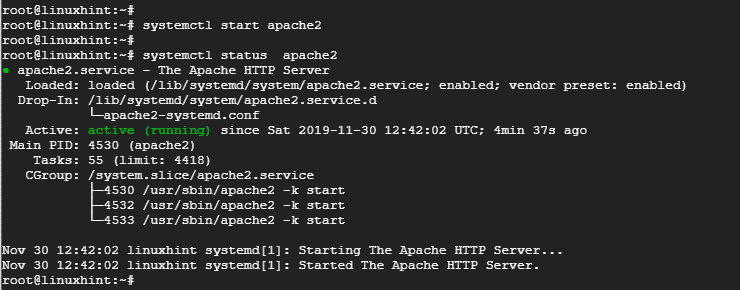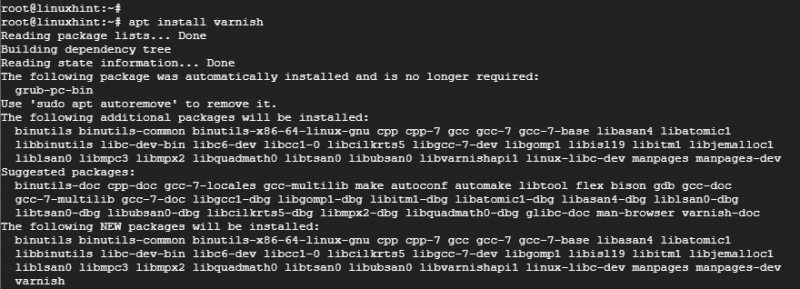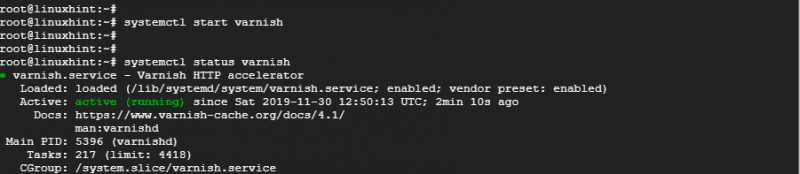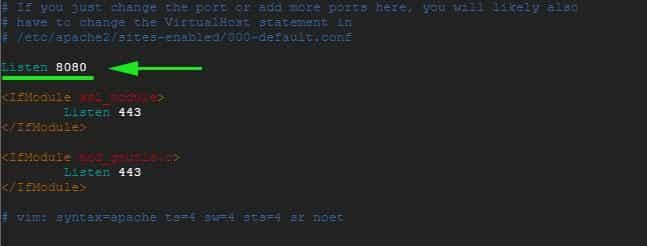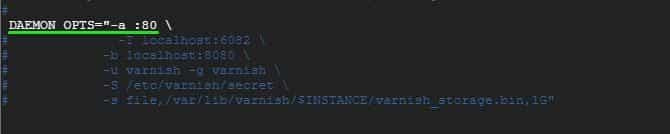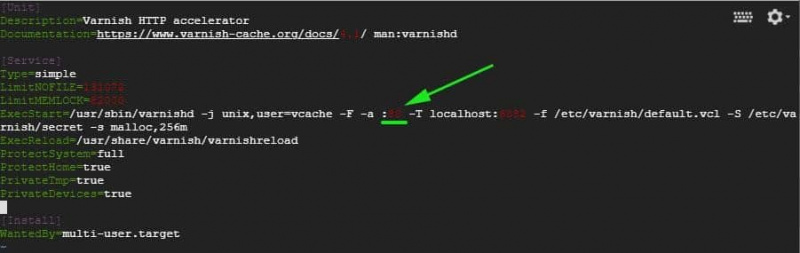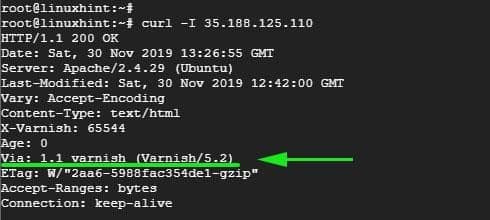Корак 1: Ажурирајте систем
За почетак, почните са ажурирањем пакета у систему како бисте били сигурни да су ажурирани. Да бисте то урадили, приступите свом серверу као роот и покрените команду:
# апт упдате && апт упградеКорак 2: Инсталирајте Апацхе веб сервер
Пошто се Варнисх кеш налази испред веб сервера, мораћемо да инсталирамо Апацхе веб сервер у сврху демонстрације.
Да бисте инсталирали Апацхе, покрените наредбу:
# погодан инсталирај апацхе2
Када је инсталација Апацхе веб сервера завршена, покрените веб сервер и проверите његов статус помоћу наредби испод:
# системцтл старт апацхе2# системцтл статус апацхе2
Горњи излаз потврђује да је Апацхе веб сервер покренут и да ради .
Корак 3: Инсталирајте Варнисх ХТТП Аццелератор
Са инсталираним Апацхе веб сервером, инсталирајте Варнисх ХТТП акцелератор тако што ћете покренути:
# погодан инсталирај лакирати # системцтл старт лак# системцтл статус лак
Корак 4: Конфигурисање Апацхе и Варнисх ХТТП кеша
Апацхе веб сервер слуша на ХТТП порту 80 за долазне везе. Међутим, у нашем подешавању морамо да извршимо неколико подешавања. Пошто ће Варнисх прослеђивати ХТТП захтеве на Апацхе веб сервер, конфигурисаћемо Варнисх Аццелератор да слуша порт 80, а затим конфигурисати Апацхе да слуша порт 8080.
Дакле, да бисте конфигурисали Апацхе да слуша порт 8080, отворите конфигурациону датотеку као што је приказано са
# јер / итд / апацхе2 / портс.цонфСачувајте и изађите из конфигурационе датотеке.
У истој напомени, направићемо промене у подразумеваној Апацхе виртуелној датотеки хоста и конфигурисати је да слуша порт 8080
# јер / итд / апацхе2 / ситес-емаблед / 000-дефаулт.цонфСачувајте и изађите из конфигурационе датотеке. Да би промене ступиле на снагу, поново покрените Апацхе веб сервер
# системцтл рестарт апацхе2У овом тренутку, ако покушате да приступите веб серверу на порту 80, добићете грешку због промена које смо управо направили. Може му се приступити само преко порта 8080 као што је приказано.
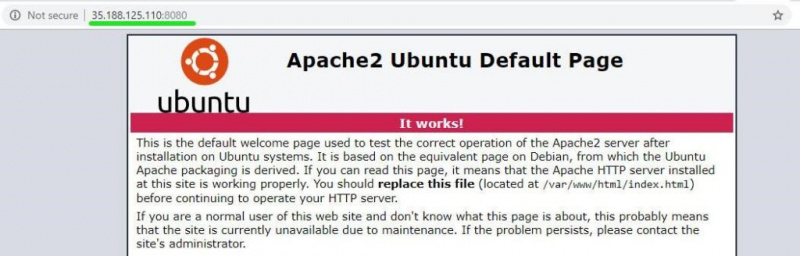
Корак 5: Подешавање Варнисха за слушање порта 80
Такође морамо да конфигуришемо Варнисх да слуша порт 80 како би проследио ХТТП захтеве веб серверу. Ово ће такође елиминисати потребу за додавањем 8080 на крају УРЛ-а када приступате веб прегледачу.
Покрените жељени уређивач текста и отворите /етц/дефаулт/лак фајл.
# јер / итд / Уобичајено / лакиратиПомерите се и пронађите атрибут ' ДАЕМОН_ОПТС’. Обавезно промените порт са 6081 на порт 80
Сачувајте и затворите уређивач текста.
Ако проверите /етц/варнисх/дефаулт.вцл датотеку, требало би да добијете излаз приказан испод.
На крају, морамо да уредимо /либ/системд/систем/варнисх.сервице и измените порт у ЕкецСтарт директива од порта 6081 до 80.
Сачувајте и изађите из уређивача текста.
Да би промене ступиле на снагу, морамо поново покренути Апацхе веб сервере, поново учитати систем и поново покренути Варнисх приказаним редоследом
# системцтл поново покрени апацхе2# системцтл даемон-релоад
# системцтл рестарт лак
Корак 6: Тестирање конфигурације
Да бисте потврдили да је наша конфигурација добра, користите команду цурл као што је приказано:
# цурл -И сервер_ИПБудите у потрази за овом линијом Преко: 1.1 лак (лак/5.2) као што је назначено на излазу изнад. Ово показује да лак ради како се очекивало.
Сада можете да посетите свој веб сервер без додавања 8080 на крају.
Закључак
И тако конфигуришете Варнисх Цацхе да ради са Апацхе веб сервером на Убунту 18.04. Ваш веб сервер би требало да ради брже него икад раније захваљујући супербрзом Варнисх ХТТП акцелератору који ће кеширати веб странице којима се често приступа и служити их импресивном брзином!